Weil unsere Webbrowser Leseanforderungen haben PDF Grundsätzlich wird der Bedarf an einem dedizierten PDF-Reader oder PDF-Viewer-Programm reduziert.
Es gibt jedoch einige Aufgaben wie Anmerkungen, digitale Signatur, Formularausfüllung usw., die nur mit einer fortschrittlichen PDF-Reader-Software ausgeführt werden können.
Für Windows 10 gibt es tatsächlich viele Optionen, wenn Sie PDF-Viewer-Apps herunterladen möchten.
Aber zu welchen sollten Sie gehen? Deshalb haben wir eine Liste der 10 besten PDF-Reader zusammengestellt,
Für Windows-Computer.
Diese Liste für 2022 enthält Adobe Acrobat Reader DC, SumatraPDF, Foxit Reader usw.
Die 10 besten PDF-Reader für Windows 10, 8.1, 7 (2022)
- Adobe Acrobat Reader DC
- SumatraPDF
- Experte PDF Reader
- Nitro-Leser
- Foxit Reader
- Google Drive
- Web-Browser
- Schlankes PDF
- Speer PDF Reader
- PDF-XChange Editor
Die Auswahl des richtigen PDF-Readers für Windows, der Ihren Anforderungen im Jahr 2022 am besten entspricht, ist keine schwierige Aufgabe, aber Sie müssen die verfügbaren Optionen kennen. Lassen Sie uns Ihnen also verschiedene Programme zum Anzeigen und Lesen von PDF-Dokumenten vorstellen und Ihnen bei der Entscheidung helfen, welches für Sie am besten geeignet ist:
1. Adobe Acrobat Reader DC
Wenn Sie nach einem leistungsstarken PDF-Reader suchen, würde ich empfehlen Adobe Acrobat Reader .
Es ist nicht ungewöhnlich, auf eine PDF-Datei zu stoßen, die einen fortgeschrittenen PDF-Reader erfordert. Hier spreche ich von ausfüllbaren Formularen, die Sie mit einem einfachen PDF-Reader für Windows nicht erledigen können.
Adobe Reader für Windows bietet verschiedene Lesemodi, Text hervorheben, Notizen hinzufügen, Formulare ausfüllen, digitale Signaturen, Stempel hinzufügen usw. Der kostenlose PDF-Reader von Adobe für Windows unterstützt auch die Registerkartenansicht, was bedeutet, dass Sie mehrere PDF-Dateien gleichzeitig öffnen können.
Wenn Ihre Anforderungen also nicht einfach sind, Sie nicht nur PDF-Dateien "lesen" möchten und erweiterte Funktionen benötigen, dann ist der Download von Adobe Acrobat Reader DC die richtige Wahl. Es ist auch der beste PDF-Reader für große Dateien, die einige leichte Software nicht vollständig verarbeiten kann.
Unterstützte Plattformen: Windows 10, 8.1, 7 und XP
2. SumatraPDF

SumatraPDF Es ist eine Open-Source- und leichte PDF-Reader-Software, die Sie auf Ihrem Windows-PC installieren und verwenden können. Unter der GPLv3-Lizenz lizenziert, unterstützt SumatraPDF auch Nicht-PDF-Formate, einschließlich EPUB, MOBI, FB2, CHM, XPS und DjVu.
Wie ich oben erwähnt habe, ist dieser beste kostenlose PDF-Reader sehr leicht und sein 64-Bit-Installer ist nur etwa 5 MB groß. Wenn Sie also nach einer guten PDF-Reader-Software suchen, die mit schneller Leistung und grundlegenden Funktionen ein großartiges Leseerlebnis bietet, dann ist SumatraPDF der richtige PDF-Reader für Sie. Es fehlen jedoch erweiterte Funktionen wie Anmerkungen, Dokumentsignierung und Formularausfüllung.
Es unterstützt verschiedene Tastenkombinationen, die Ihnen helfen, schnell zu navigieren und Ihr Leseerlebnis zu verbessern. Sumatra bietet auch eine einfache Vorschau von LaTeX-Dokumenten und Sie können verschiedene Texteditoren konfigurieren, um Sumatra zu integrieren. Free PDF Viewer unterstützt auch die Ausführung im eingeschränkten Modus.
Unterstützte Plattformen: Windows 10, 8.1, 7 und XP
3. Experte PDF Reader
Eine weitere kostenlose Software, die Sie finden können, ist der von Visagesoft entwickelte Expert PDF Reader. In Bezug auf Look and Feel vermittelt es Ihnen das Gefühl alter MS Office-Anwendungen. Aber die Tatsache, dass es seine Arbeit hervorragend macht, macht Expert PDF Reader zu einer Option, die es wert ist, in Betracht gezogen zu werden.
Apropos Funktionen: Dieser Windows-PDF-Reader kann fast jedes Dokument verarbeiten, das Sie darauf erhalten. Außerdem können Sie Anmerkungen ändern, Stempel hinzufügen usw. in vorhandenen Dateien, selbst wenn diese mit anderer Software erstellt wurden.
Darüber hinaus können Sie mit diesem kostenlosen PDF-Viewer Lesezeichen für Dateien setzen, Seitenminiaturen anzeigen und die Registerkartenfunktion verwenden, um mehrere PDF-Dateien gleichzeitig zu öffnen.
Unterstützte Plattformen: Windows 10, 8.1 und 7
4. Programm Nitro Kostenloser PDF-Reader
Nitro-Leser Es ist ein weiterer bekannter Name in der Welt der Büro- und Produktivitätssoftware. Persönlich liebe ich diesen kostenlosen PDF-Dokumentenleser, weil er versucht, die perfekte Balance zwischen Benutzerfreundlichkeit und Funktionen zu finden. Es kommt nicht mit vielen unnötigen Funktionen, die man nie verwenden würde. Seine großartige Benutzeroberfläche sieht aus wie jede andere Anwendung aus der Microsoft Office-Suite.
Abgesehen von allen grundlegenden Funktionen verfügt Nitro Reader auch über eine praktische QuickSign-Funktion, die das digitale Unterschreiben von Dokumenten zu einer einfachen Aufgabe macht. Sie können Ihre Dokumente auch sichern und sicherstellen, dass sie von den Personen geöffnet werden, die ein digitales Zertifikat von Ihnen erhalten haben. Entscheiden Sie sich also für Nitro Reader, wenn Sie einen geradlinigen PDF-Reader für Windows verwenden möchten, der auch über eine schöne Benutzeroberfläche verfügt.
Unterstützte Plattformen: Windows 10, 8.1, 7 und XP
5. Foxit Reader

Wenn Sie nach einem leistungsstarken und kostenlosen PDF-Reader für Windows 10 oder frühere Versionen von Microsoft Windows suchen, endet Ihre Suche möglicherweise mit Foxit Reader.
Genau wie Adobe Acrobat Reader DC ist Foxit ein beliebter Name in der Welt der Dokumentenleser. Im Vergleich zur PDF-Leselösung von Adobe ist Foxit jedoch relativ leichter.
Vor einiger Zeit hat Foxit auch das Online-Dokumentenmanagementsystem Connected PDF eingeführt. Der Textanzeigemodus entfernt komplexe Formatierungen und zeigt eine normale Notepad-ähnliche Ansicht der Datei an.
Kollaborationsfunktionen verbessern Ihr PDF-Erlebnis, indem Sie online arbeiten und mit anderen teilen. Es ist ein fortschrittlicher PDF-Reader und wird mit allen notwendigen Funktionen geliefert.
Unterstützte Plattformen: Windows 10, 8.1, 7 und XP
6. Google Drive

Genau wie ein Webbrowser ist es Google Drive Eine andere Möglichkeit, eine PDF-Datei ohne Tools von Drittanbietern zu öffnen. Es bietet jedoch einen Online-PDF-Reader anstelle der anderen vollständigen Windows-Apps auf dieser Liste.
Es bietet grundlegende Funktionen wie das Drucken und Herunterladen von PDF-Dateien und ermöglicht das Auffinden von Inhalten im Dokument. Sie können einfach die Option zum Öffnen der PDF-Datei über Google Docs auswählen und die PDF-Datei in ein bearbeitbares Dokumentformat konvertieren.
Neben dem Öffnen der PDF-Datei im niedrigsten Format können Sie externe Chrome-Apps mit diesem PDF-Reader verbinden und seine Funktionalität erweitern. Insgesamt kann es sich als großartige Alternative zu herkömmlichen PDF-Viewern erweisen, wenn Sie Dokumente hauptsächlich in Google Drive speichern.
Unterstützte Plattformen: Windows 10, 8.1, 7 und XP
7. Webbrowser – Chrome, Firefox, Edge
Wenn Ihre Hauptanforderungen das Anzeigen von PDFs sind und Sie die Funktionen der fortschrittlichen PDF-Reader-Software für Windows nicht benötigen, benötigen Sie keine dedizierte Software. Ihre Webbrowser wie Google Chrome, Firefox, Edge oder Opera verfügen über einen integrierten kostenlosen PDF-Reader.
Es ist Teil Ihres Webbrowsers und wird neben Ihrem Browser regelmäßig mit neuen Funktionen aktualisiert. Wenn Sie auf den PDF-Link klicken, beginnt der Webbrowser, die PDF-Datei selbstständig zu öffnen und bietet Ihnen ein übersichtliches Leseerlebnis. Alle Browser ermöglichen Ihnen die Verwendung von Funktionen wie einstellbare Textgröße, Drehen, Herunterladen und Drucken.
Falls Sie die lokal gespeicherten PDF-Dateien mit Ihrem Webbrowser öffnen möchten, müssen Sie sie einfach in ein geöffnetes Browserfenster ziehen. Sie können auch mit der rechten Maustaste auf die Datei klicken, um Ihren Browser mit der Option „Andere App auswählen“ auszuwählen. Wenn Sie PDF-Dateien nicht regelmäßig öffnen oder anzeigen, ist Ihr Webbrowser der beste PDF-Viewer, den Sie bekommen können.
Unterstützte Plattformen: Windows 10, 8.1 und 7
8. PDF Schlankes PDF
Genau wie SumatraPDF ist Slim PDF ein weiteres Leichtgewicht, das Sie in Betracht ziehen sollten, wenn Sie nach dem besten PDF-Reader für Windows suchen. Slim PDF bezeichnet sich selbst als den kleinsten Desktop-PDF-Reader der Welt.
Es ist ein einfach zu bedienender PDF-Reader für Computerbenutzer und wurde kürzlich mit einer neu gestalteten Benutzeroberfläche und Dunkelmodus-Unterstützung aktualisiert, die sich viele vorstellen können. Wie zu erwarten, konzentriert sich diese kostenlose PDF-Software einfach auf das Lesen, Anzeigen und Drucken von PDF-Dateien.
Slim PDF lädt sehr schnell und ermöglicht es Ihnen, Ihre Arbeit in kürzerer Zeit abzuschließen. Bitte beachten Sie, dass dieser Windows-PDF-Reader viele gängige Tastenkombinationen nicht unterstützt, seien Sie also nicht enttäuscht. Sie können Ihren Text auch nicht mit einem Wort hervorheben. Wie auch immer, es ist eine tragbare PDF-Reader-Software, die einfach funktioniert.
Unterstützte Plattformen: Windows 10, 8.1, 7 und XP
9. Speer PDF Reader

Der zweite letzte Eintrag in unserer Liste der besten PDF-Reader für 2022 ist Javelin PDF Reader. Es kommt mit allen grundlegenden PDF-Lesefunktionen, die man für das tägliche Geschäft benötigt. Die Benutzeroberfläche ist insgesamt sehr sauber und Sie können aus den meisten beliebten Lesemodi wie Vollbild, fortlaufend, nebeneinander usw. wählen.
Mit einer Downloadgröße von nur 2 MB ist Javelin im Vergleich zu Adobe Acrobat Reader DC und Foxit Reader sehr leicht. Dieser kostenlose PDF-Viewer für PC kann DRM-geschützte Dateien problemlos öffnen und bietet Markup und Anmerkungen.
Unterstützte Plattformen: Windows 10, 8.1, 7 und XP
10 PDF-XChange Editor
PDF-XChange Editor ist ein kostenloser PDF-Reader für Windows 10, der komplett überarbeitet und vereinfacht wurde. Es bietet schnelle Ladezeiten und ein leichtes Erlebnis zum Lesen, Drucken, Kommentieren und Speichern von Bildern, Text usw. aus einer PDF-Datei.
Vorher hieß das Programm PDF-XChange Viewer und hatte die grundlegenden Bearbeitungsfunktionen nicht kostenlos zur Verfügung. Sie erhalten auch Funktionen wie OCR und digitale Signatur. Die Benutzeroberfläche kann jedoch mit so vielen Optionen etwas überladen aussehen, vielleicht gibt die Neugestaltung etwas Luft.
Wie von den Entwicklern behauptet, bietet die kostenlose Version des PDF-XChange Editors mehr als 60% der Funktionen der kostenpflichtigen Version.
Unterstützte Plattformen: Windows 10, 8.1, 7 und XP
Was ist PDF? Wer hat es zuerst erstellt?
PDF steht für Portable Document Format und wurde in den XNUMXer Jahren von Adobe – den Machern des Acrobat Readers – entwickelt.
Einer der größten Vorteile einer PDF-Datei besteht darin, dass die Attribute und die Formatierung des Dokuments wie vom Ersteller beabsichtigt beibehalten werden. Sie haben zum Beispiel vielleicht gesehen, wie eine MS Word-Datei anders aussieht, wenn sie in einer anderen Textverarbeitungsanwendung geöffnet wird.
Außerdem macht PDF Dokumente manipulationsfrei, was bedeutet, dass Unbefugte keine Änderungen am Originaldokument vornehmen können. Es ist eine dringend benötigte Funktion bei vertraulichen Informationen und in Zeiten, in denen wir es mit vielen Fake News zu tun haben.
Welcher ist der beste PDF-Reader für Windows 10?
Daher haben wir die beste PDF-Reader-Software für Windows 10 und älter aufgelistet, die Sie im Jahr 2022 ausprobieren können. Abhängig von Ihrer Nutzung und Ihren Anforderungen kann sich Ihre Auswahl verzögern. Zum Beispiel benötigen Sie möglicherweise einen Open-Source-PDF-Reader, einen kostenlosen oder kostenpflichtigen Reader mit mehr Funktionen.
Meiner Meinung nach haben Sie PDF-Reader wie Acrobat DC, Foxit und Nitro integriert. Windows-PDF-Reader verfügen über alle Funktionen, die Sie für den täglichen Gebrauch benötigen. Wer sich aber nicht um die Installation kümmern möchte, kann entweder mit seinem Webbrowser oder dem Online-PDF-Reader in Google Drive vorgehen.
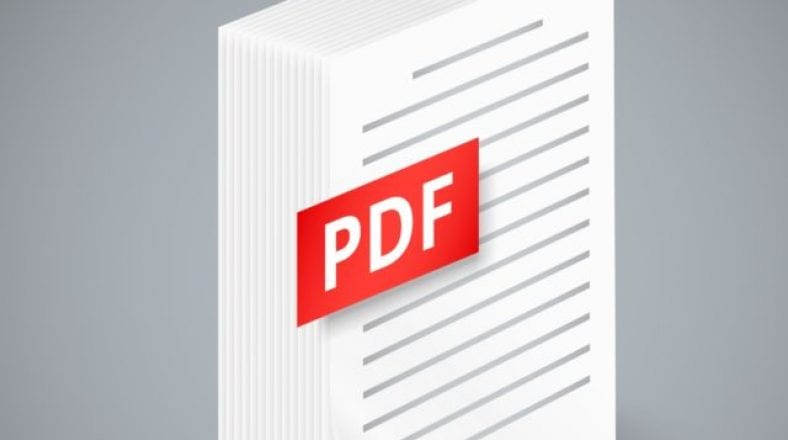



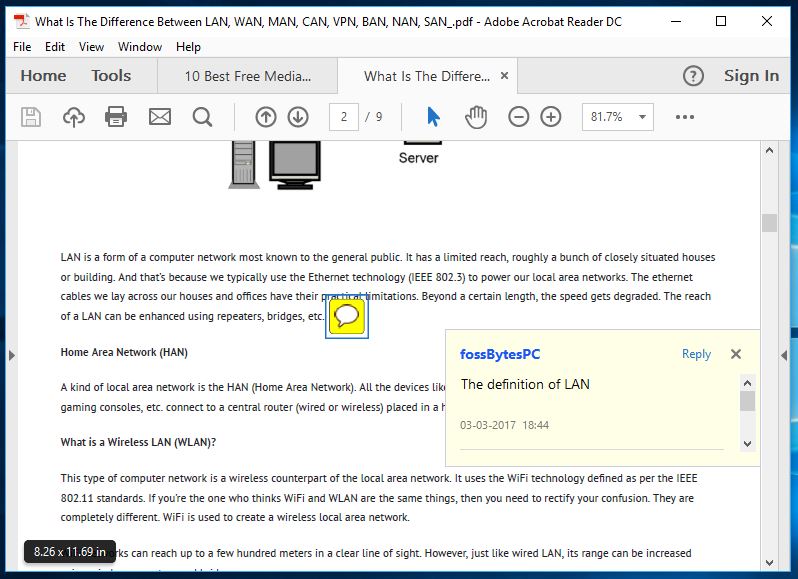
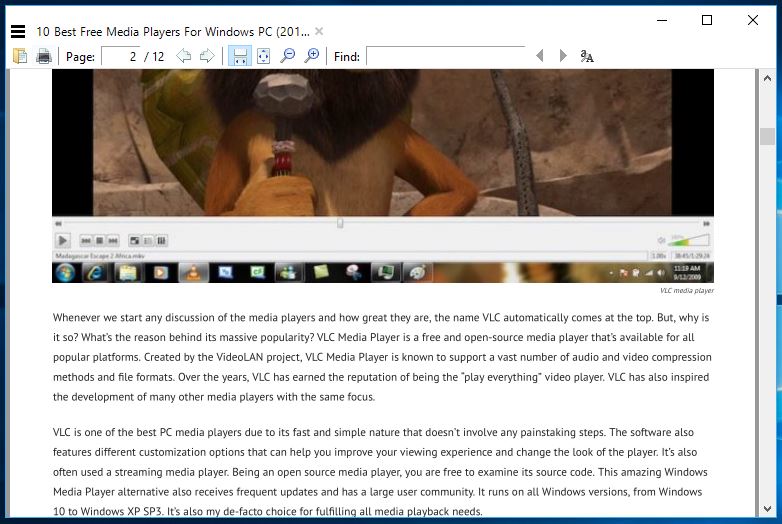
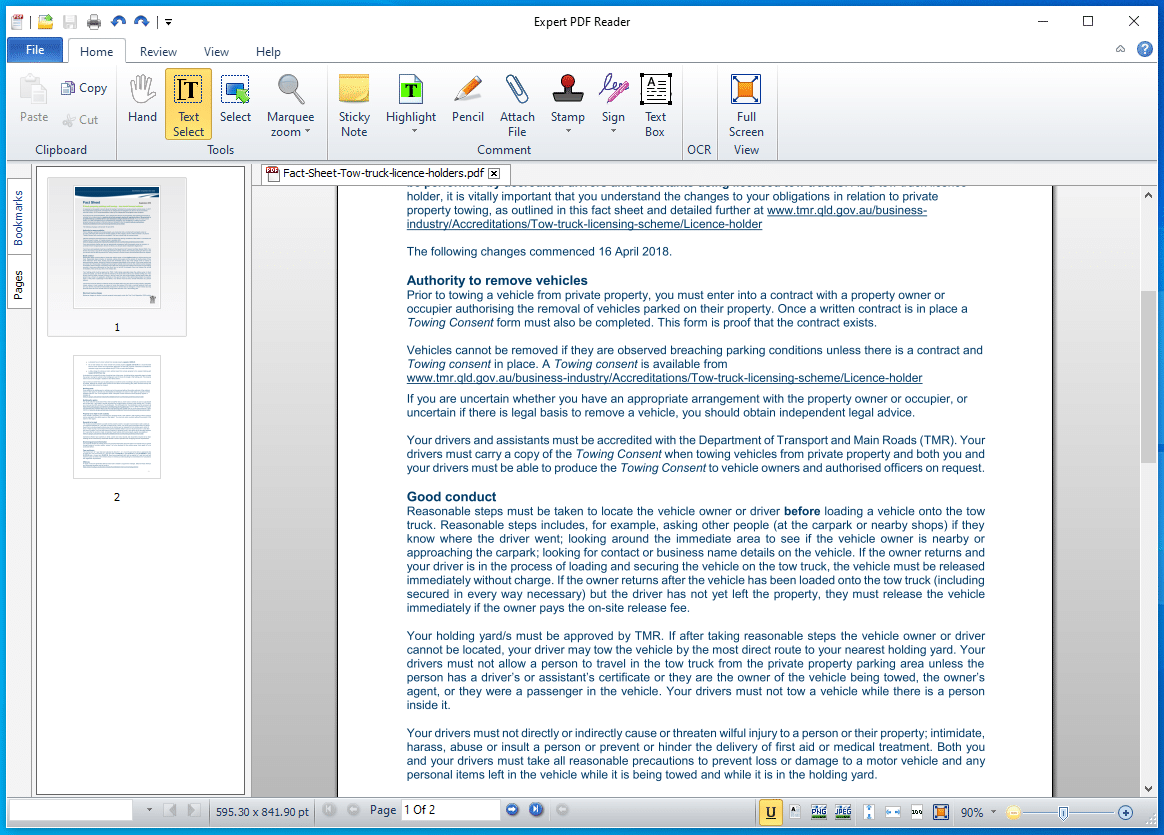
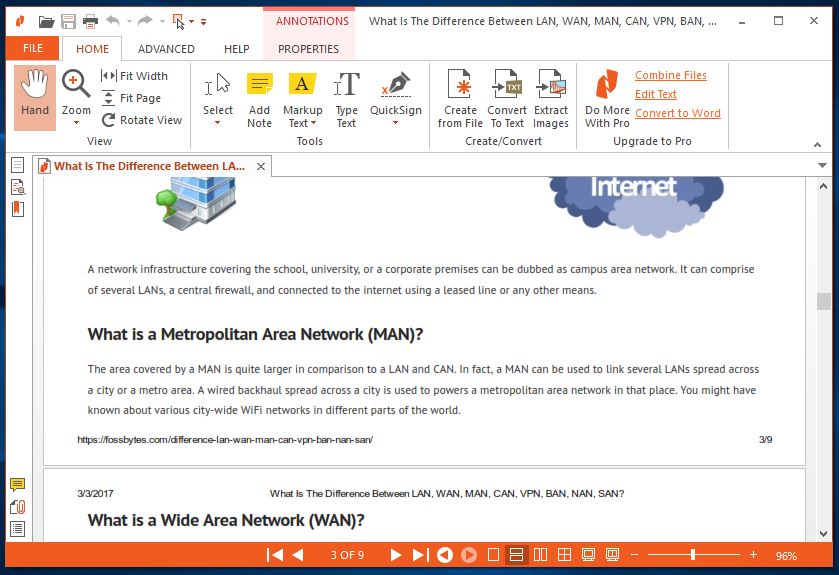
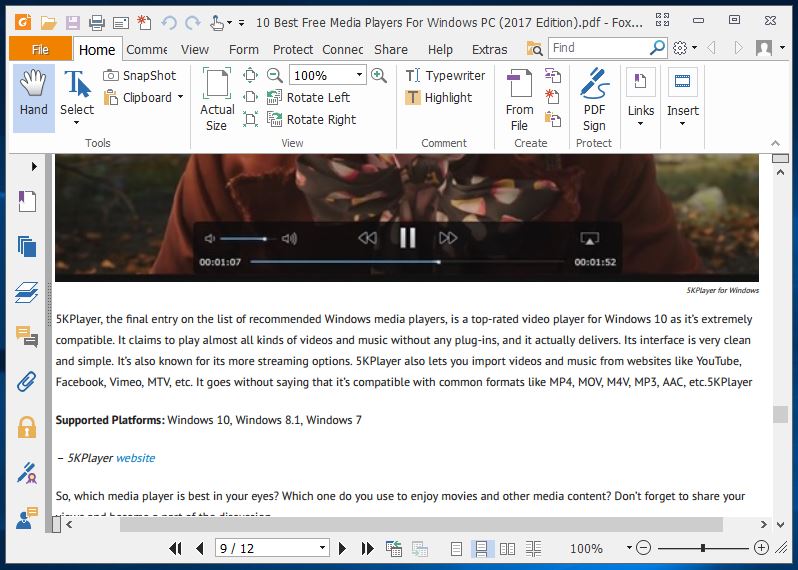
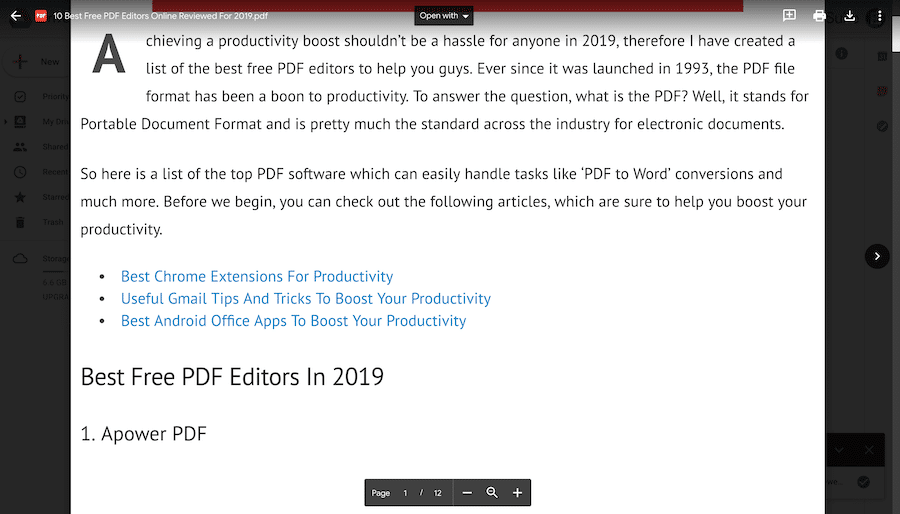
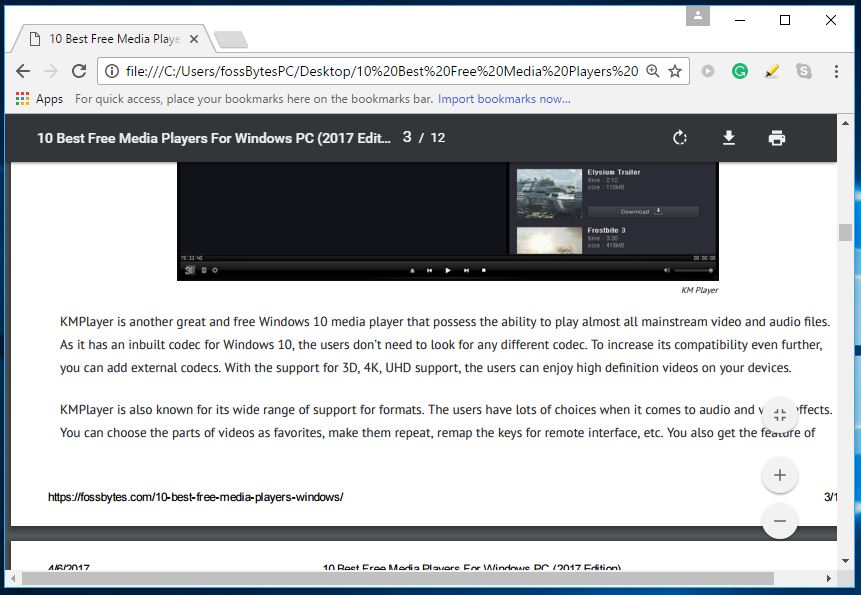
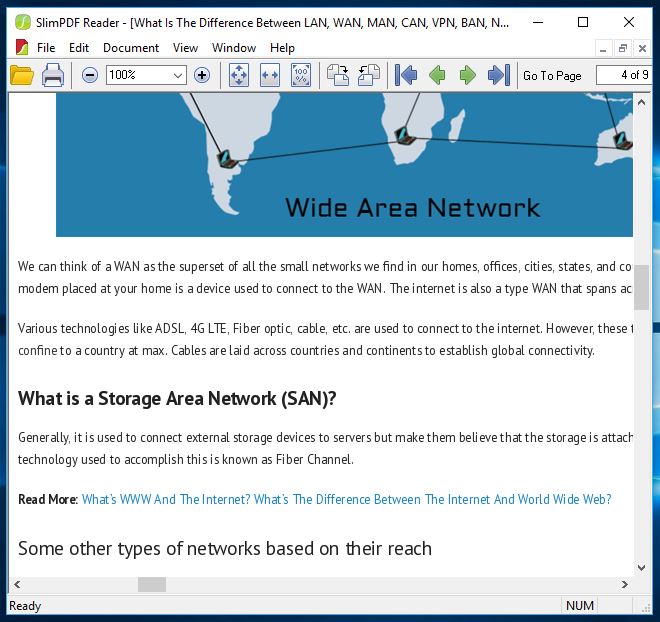
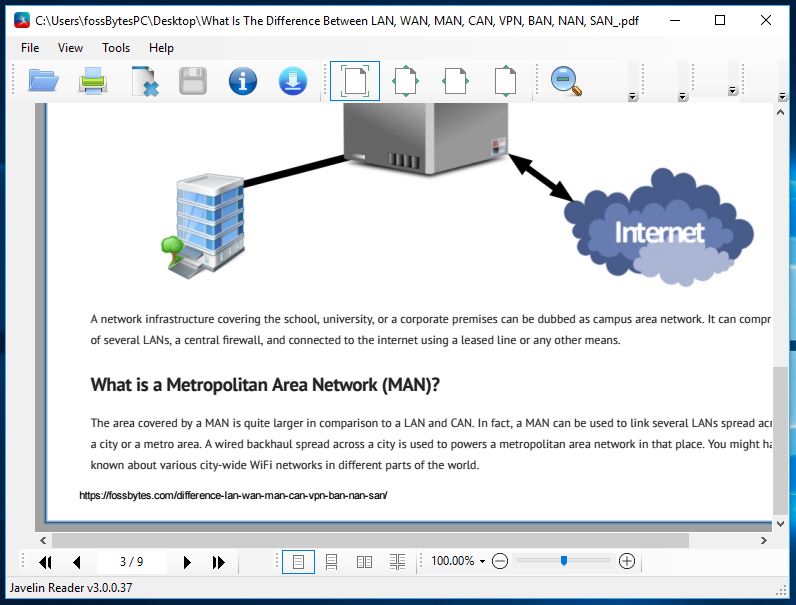
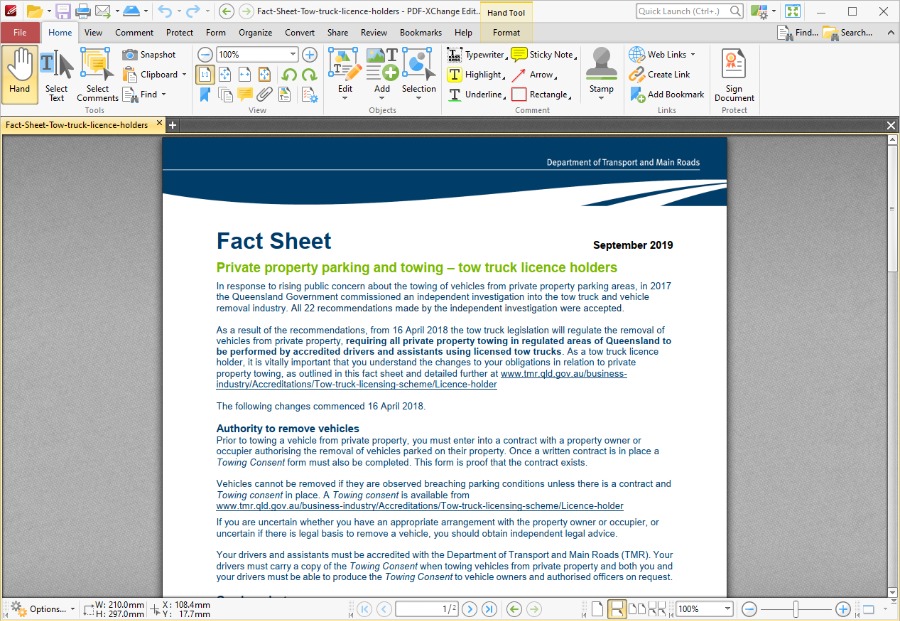






Die Informationen, die Sie im Blog bereitstellen, sind sehr gut.